Configuration des clients VPN et de la gestion des certificats sur les routeurs VPN RV016, RV042, RV042G et RV082
Objectif
Un réseau privé virtuel (VPN) est une connexion sécurisée établie au sein d'un réseau ou entre des réseaux. Le VPN crée un tunnel sécurisé entre ces deux points d'extrémité et assure la sécurité du trafic de données le long du tunnel. Les clients VPN sont des utilisateurs auxquels l'accès à une connexion VPN a été accordé. Le client VPN rend les ressources distantes d'un autre réseau disponibles de manière sécurisée. Les routeurs de la gamme RV0xx autorisent les clients VPN.
Cet article explique comment autoriser les clients VPN et comment gérer les certificats pour les clients, ce qui ajoute plus de sécurité aux clients sur les routeurs VPN RV016, RV042, RV042G et RV082.
Périphériques pertinents
•RV016
•RV042
•RV042G
•RV082
Version du logiciel
•v 4.2.1.02
Créer des clients VPN
Remarque : le routeur prend en charge jusqu'à 50 clients Cisco QuickVPN.
Étape 1. Connectez-vous à l'utilitaire de configuration Web et choisissez VPN > VPN Client Access. La page VPN Client Access s'ouvre :
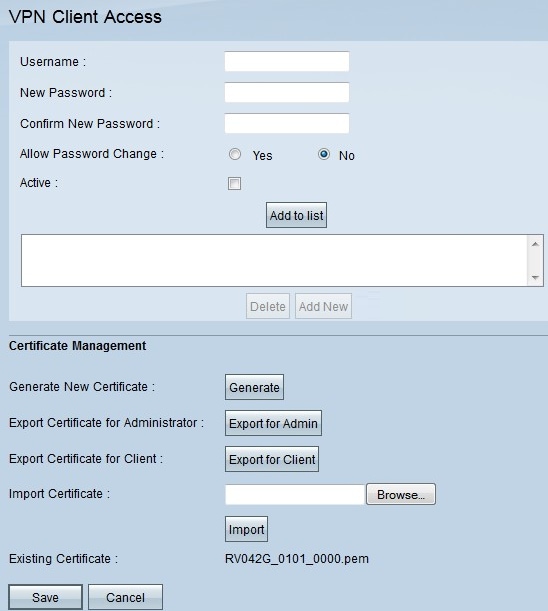

Étape 2. Dans le champ Username, saisissez le nom d'utilisateur souhaité du client VPN.
Étape 3. Dans le champ Nouveau mot de passe, saisissez le mot de passe que le client VPN utilise pour se connecter.
Étape 4. Dans le champ Confirmer le nouveau mot de passe, saisissez le même mot de passe à des fins de vérification du mot de passe.
Étape 5. Dans le champ Allow Password Change (Autoriser la modification du mot de passe), cliquez sur la case d'option Yes (Oui) pour autoriser les modifications de mot de passe à l'avenir. Sinon, cliquez sur Non.
Étape 6. Cochez la case Actif pour rendre l'utilisateur actif et prêt à utiliser la connexion VPN.

Étape 7. Cliquez sur Ajouter à la liste pour ajouter le nouveau client à la liste.
Étape 8. Cliquez sur Enregistrer pour terminer la configuration.
Gestion des certificats
Les certificats permettent au VPN d'avoir plus de sécurité en utilisant un certificat personnel valide pour authentifier la connexion. Sous Gestion des certificats, vous pouvez créer un certificat pour chaque client. Le client installera ce certificat sur un PC qui exécute Quick VPN, un logiciel créé pour que les utilisateurs finaux se connectent à distance au VPN. Cette section explique comment gérer les certificats des clients VPN sur les routeurs VPN RV042, RV042G et RV082.
Note: Cisco QuickVPN est disponible gratuitement sur Cisco.com.
Étape 1. Connectez-vous à l'utilitaire de configuration Web et choisissez VPN > VPN Client Access. La page VPN Client Access s'ouvre :


Étape 2. Pour générer un nouveau certificat, cliquez sur Générer.

Étape 3. Dans la nouvelle fenêtre, cliquez sur OK pour remplacer le nouveau certificat par l'ancien certificat.
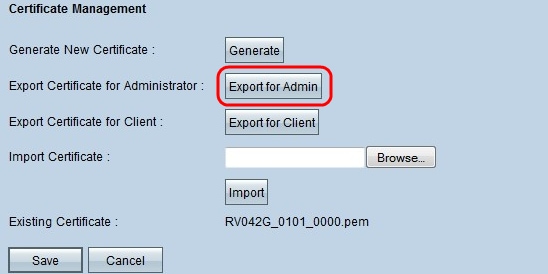
Étape 4. Pour exporter un certificat pour un administrateur, cliquez sur Exporter pour Admin. Ceci enregistre une copie du certificat à des fins de sauvegarde.
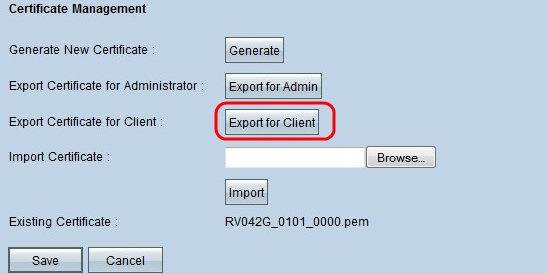
Étape 5. Pour exporter un certificat pour un client, cliquez sur Exporter pour le client. Ceci exporte un certificat pour un client VPN. Ce certificat est ensuite installé sur le logiciel Cisco QuickVPN sur le PC client et fournit une authentification pour le client.

Étape 6. Pour importer un certificat, cliquez sur Parcourir et localisez le fichier de certificat.
Étape 7. Après avoir trouvé le fichier de certificat, cliquez sur Importer pour importer le certificat.
Note: Le certificat existant indique quel certificat existe actuellement.
Étape 8. Cliquez sur Enregistrer pour terminer la configuration.
 Commentaires
Commentaires